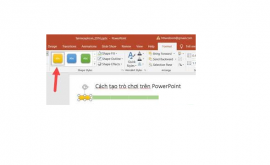Cách tải theme cho powerpoint 2010
Trong PowerPoint, các theme cung cấp cho người dùng một cách nhanh chóng và dễ dàng, để thay đổi thiết kế của bài thuyết trình. Theme kiểm soát bảng màu chính, phông chữ cơ bản, bố cục slide và các yếu tố quan trọng khác. Tất cả các yếu tố của một theme sẽ ăn khớp với nhau. Điều đó có nghĩa là bạn sẽ không phải mất nhiều thời gian để định dạng bài thuyết trình của mình. Mỗi theme sử dụng một tập hợp bố cục slide riêng của mình. Các bố cục này kiểm soát cách sắp xếp nội dung của bạn, vì vậy hiệu ứng có thể ấn tượng. Trong các ví dụ bên dưới, từ htbkcomputer bạn có thể thấy rằng placeholder, phông chữ và màu sắc của các theme sẽ khác nhau.
Mục lục nội dung
Cách tải hình ảnh về powerpoint
Nếu bạn sử dụng bố cục slide duy nhất, chẳng hạn như Quote with Caption hoặc NameCard và sau đó chuyển sang một theme không bao gồm bố cục đó, nó có thể cho kết quả không mong muốn.
Mỗi theme PowerPoint, bao gồm cả theme Office mặc định, có các yếu tố theme riêng biệt. Những yếu tố này là:
- Theme Colors: Có 10 màu theme chính, cùng với các biến thể tối hơn và sáng hơn, có sẵn từ menu Color.
- Theme Fonts: Có hai phông chữ có sẵn ở đầu menu Font trong Theme Fonts.
- Theme Effects: Các hiệu ứng này ảnh hưởng đến Shape Styles định sẵn. Bạn có thể tìm thấy các Shape Styles này trên tab Format bất cứ khi nào bạn chọn một hình dạng hoặc đồ họa SmartArt.
Khi bạn chuyển sang một theme khác, tất cả các yếu tố này sẽ cập nhật theo theme mới. Bạn có thể thay đổi đáng kể giao diện bài thuyết trình của mình chỉ với một vài cú nhấp chuột.
Nếu bạn áp dụng phông chữ hoặc màu không phải là một phần của theme, nó sẽ không thay đổi khi bạn chọn một theme khác. Điều này bao gồm các màu được chọn từ các tùy chọn Standard Colors hoặc More Colors và phông chữ được chọn từ All Fonts. Sử dụng các yếu tố không phải theme có thể hữu ích khi bạn muốn một văn bản nhất định có màu hoặc phông chữ cụ thể, ví dụ như logo chẳng hạn.
Bạn cũng có thể tùy chỉnh theme và tự xác định các yếu tố cho theme đó.
Khác biệt lớn nhất giữa Theme và Template chính là nguồn cung cấp: các template được cộng đồng mạng chia sẻ tự do trong khi theme có sẵn trong công cụ PowerPoint.
Cách tải theme powerpoint
2. Lợi ích của template và theme.
Bạn hoàn toàn có thể tạo ra một bài thuyết trình mang đậm phong cách cá nhân bằng cách tự thiết kế và thay đổi định dạng của từng yếu tố. Tuy nhiên, không phải ngẫu nhiên mà template và theme lại được sử dụng rộng rãi như vậy.
Lợi ích dễ thấy nhất của việc sử dụng template và theme là giúp tiết kiệm thời gian. Bạn sẽ chẳng phải đau đầu suy nghĩ nên sử dụng font chữ gì hay màu nào đi với nhau thì hợp, bởi tất cả đều đã được tối ưu sẵn trong PowerPoint. Bên cạnh đó, bạn cũng không cần phải nhọc công thay đổi từng định dạng một khi chuyển sang một trang slide mới. Chỉ bằng vài click chuột đơn giản, bạn có thể thay đổi đồng thời định dạng cho hàng chục slide trong bài thuyết trình của mình.

Lợi ích to lớn hơn template và theme mang lại là sự nhất quán cho bài thuyết trình của bạn. Đôi lúc, trong quá trình tự thiết kế, bạn bỏ qua sự ăn khớp về font hoặc màu trên một slide hay giữa các slide với nhau. Nhưng với theme và template thì khác – chúng được thiết kế để tối ưu các định dạng.
Ví dụ với theme, khi bạn thay đổi màu nền của slide, màu chữ của tiêu đề và tiêu đề phụ cũng sẽ được tự động thay đổi để nổi bật hơn trên màu nền mới. Nhờ sự nhất quán này, khán giả có thể tập trung hơn vào thông điệp bạn muốn truyền tải.
Cách tải theme cho powerpoint 2010
3. Cách chèn theme vào PowerPoint 2010.
Bước 1: Design sau đó tìm nhóm Themes. Mỗi hình ảnh đại diện cho một theme.
Bước 2: Nhấn vào mũi tên dropdown More để xem tất cả các theme có sẵn.
Bước 3: Chọn theme mong muốn.
Bước 4: Theme sẽ được áp dụng cho toàn bộ bài thuyết trình. Để áp dụng một theme khác, chỉ cần chọn nó từ tab Design
4. Tải ngay bộ theme PowerPoint đẹp về thiên nhiên siêu lung linh.
Dưới đây sẽ giới thiệu cho bạn bộ theme PowerPoint đẹp về thiên nhiên để tô điểm thêm cho bản trình chiếu của bạn.
Như vậy là bạn đã biết cách chèn theme vào PowerPoint 2010 và biết thêm một số theme đẹp để chèn thêm vào PowerPoint đúng không nào? Hy vọng sẽ giúp ích được cho bạn. Chúc các bạn thành công!